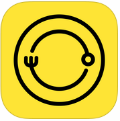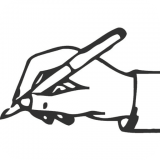快速导航
WPS Office APP如何删除表格单元格
2025-07-01 09:16:02来源:兔叽下载站编辑:news
在wps office app中处理表格时,有时需要删除单元格,该如何操作呢?下面为您详细介绍。
选中要删除的单元格
打开wps office app并进入包含目标单元格的表格。点击想要删除的单元格,使其处于选中状态。若要删除多个连续单元格,可点击第一个单元格,然后按住鼠标左键(或手指在屏幕上滑动)拖至最后一个单元格;若要删除多个不连续单元格,可按住ctrl键(在手机上一般通过长按实现类似功能)依次点击各个单元格。
删除单元格操作
选中单元格后,点击屏幕下方的“开始”选项卡。在“编辑”组中,找到“删除”按钮并点击。此时会弹出删除单元格的相关选项:
- 删除单元格:选择此项,会将选中的单元格删除,其右侧或下方的单元格会自动上移或左移填补空白。

- 删除整行:若选择该选项,选中单元格所在的整行将被删除,该行下方的行依次上移。
- 删除整列:此操作会删除选中单元格所在的整列,该列右侧的列依次左移。

根据需求选择合适的删除方式
根据您的实际需求,选择上述相应的删除方式。比如,若仅想删除一个单元格并让其周围单元格自动调整位置,就选择“删除单元格”;若要一次性删除一整行数据,选择“删除整行”即可。
通过以上简单的操作步骤,就能轻松在wps office app表格中实现删除单元格的功能。无论是删除单个单元格以调整数据布局,还是批量删除整行或整列数据,都能快速准确地完成,让您的表格编辑更加高效便捷。
相关资讯
更多>推荐下载
-

小鸟WIFI
系统工具 | 32.63MB | 2025-06-30
进入 -

长安马自达车载助手旧版本
系统工具 | 34.78MB | 2025-06-30
进入 -

Donner Play
办公学习 | 39Mb | 2025-06-29
进入 -

新农云创
办公学习 | 83.61MB | 2025-06-29
进入 -

瓷都同城
生活实用 | 41.86MB | 2025-06-28
进入 -

百分学习计划表
办公学习 | 26.01MB | 2025-06-28
进入 -

星芒安卓版
阅读浏览 | 22.6 MB | 2025-06-28
进入 -
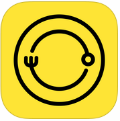
Foodie
摄影图像 | 132.27MB | 2025-06-28
进入 -
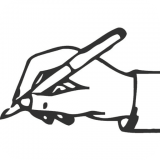
儿童写字板
系统工具 | 9.06 MB | 2025-06-27
进入 -

DIY锁屏大师
生活实用 | 13.9MB | 2025-06-27
进入